Как подключить обложку-клавиатуру Luxpad к любому интернет-планшету на современном Android
* Если же у Вас более старая версия Андроид - до 4.0, ваше устройство требует легкой "прокачки" вашего Android. Как подключить портативную клавиатуру на старом Андроид-устростве, смотрите здесь...
На современном Android планшете следуем по следующему пути:
При подключениии обложки-клавиатуры с помощью USB к планшету появляется раздел "Физическая клавиатура" (всплывает автоматически или находим его в настройках Андроид в разделе "Языки и ввод")
Заходим в настройки нашей физической клавиатуры:
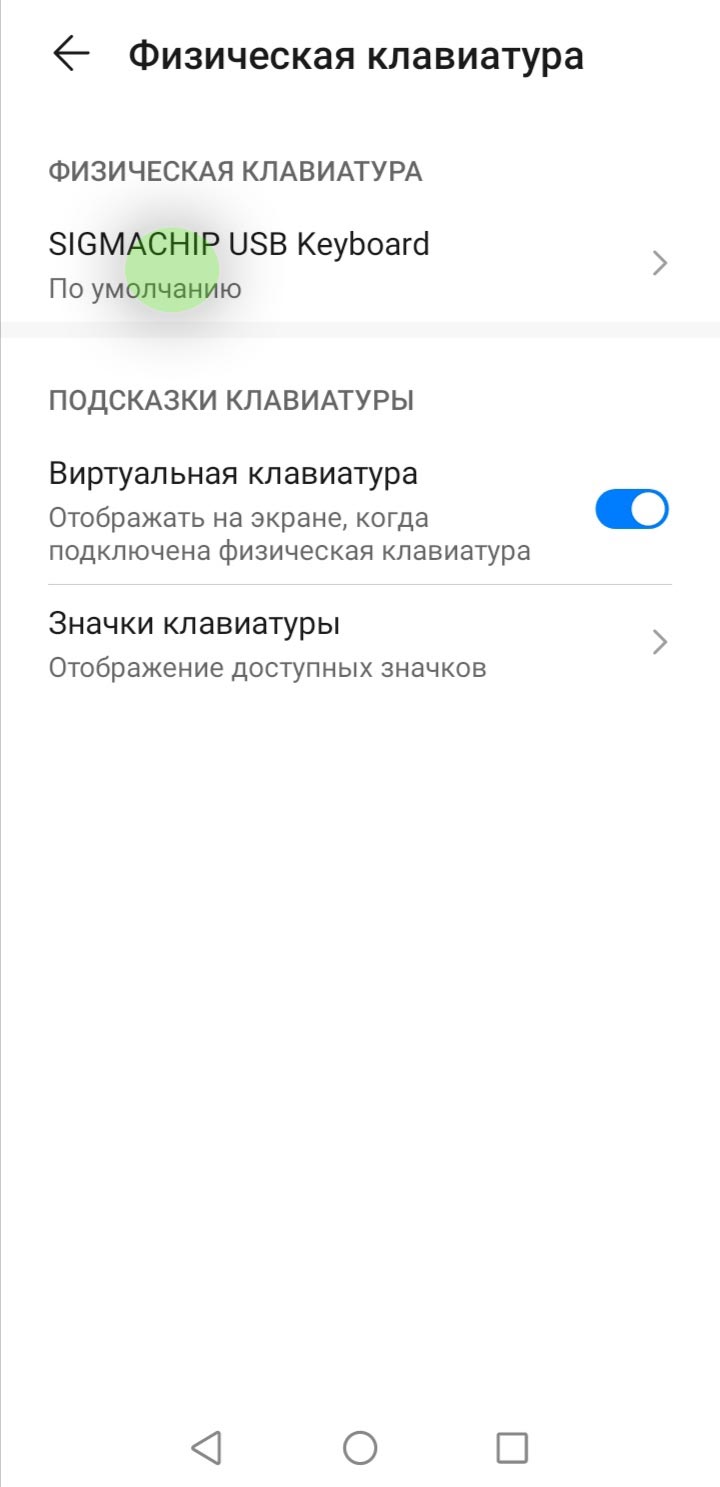
Там выбираем "Настроить раскладки клавиатуры"
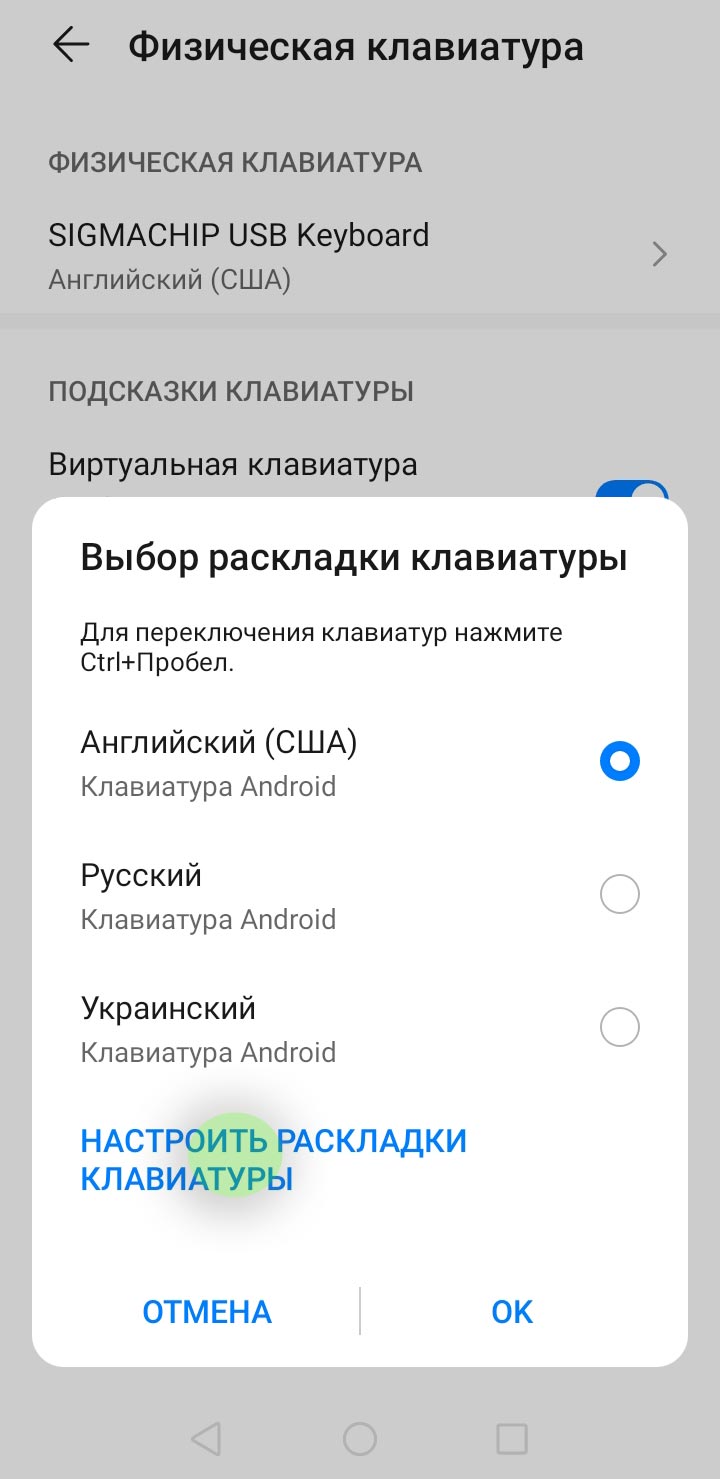
Добавляем-выбираем необходимые языки:
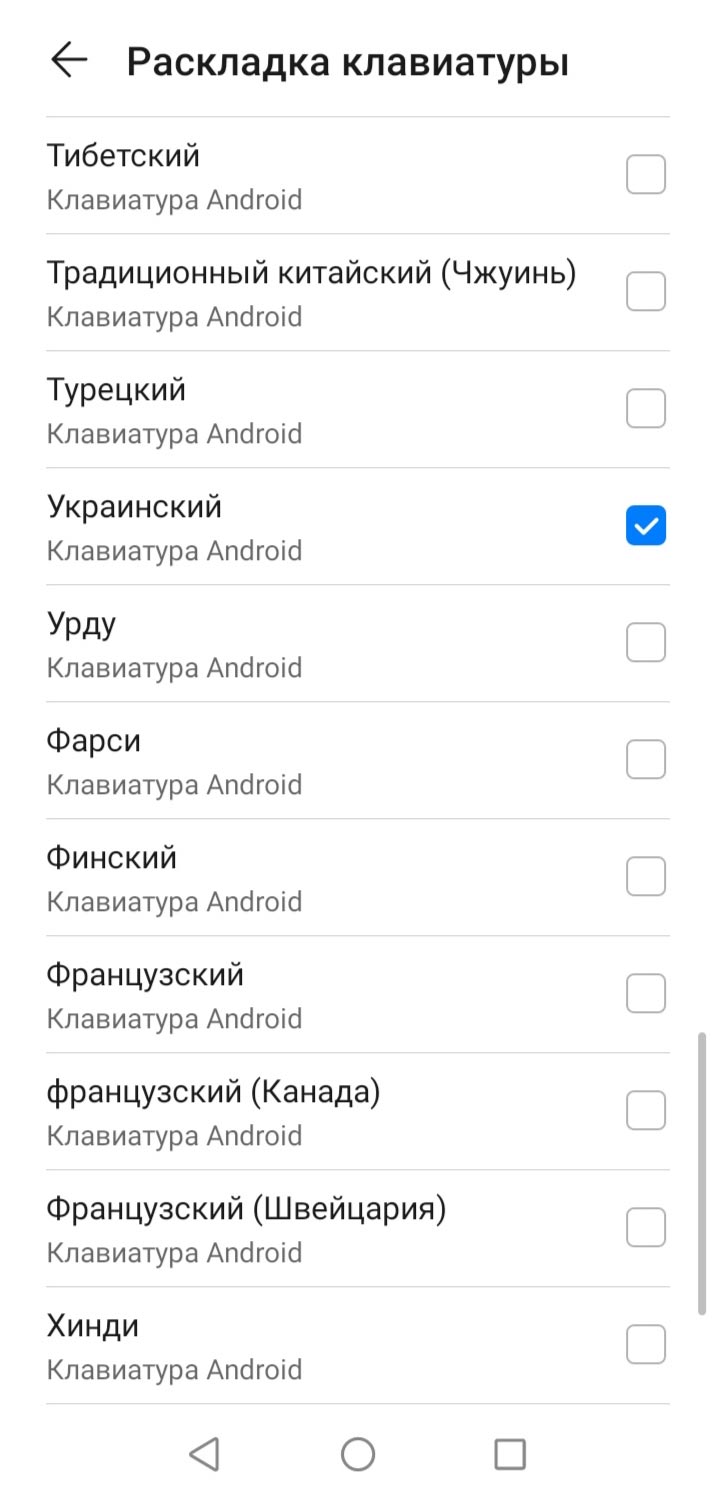
Теперь все готово для работы обложки-клавиатуры с Вашим планшетом на Андроид.
Как же переключать языки на физической клавиатуре в Андроид:
Чаще всего все стандартные комбинации переключения языков, такие как Shift+Cntrl или Shift-Alt не работают. А на самом Android-устройстве в разделе управления физической клавиатурой нет функции управления комбинациями переключения раскладок / языков. Те же, что указаны в качестве комбинации для переключения раскладки по умолчанию - также не работают.
Рабочая комбинация для нас, это - Ctrl + Alt + Space.
Садимся за работу, а в сэкономленное время при печати, наливаем чашечку кофе и ловим новый прилив вдохновения для написания новых текстовых шедевров :) ...

Оставить комментарий
Ваше Имя:Ваш комментарий: Внимание: HTML не поддерживается! Используйте обычный текст.
Оценка: Плохо Хорошо
Введите код, указанный на картинке:
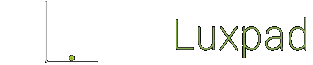



















Комментариев: 0 | Оставить комментарий